iTunesのショートカットキーは、覚えると便利
| category:iTunesの使い方 | Posted by: | 更新日:2021年3月5日 公開日:2017年7月21日 |
iPhoneを便利に利用するためになくてはならないソフトと言えば、iTunesですね。そのiTunesを快適に使用するには、iTunesの操作のショートカットキーを覚えるといいと思います。
iTunesの主な操作には、便利なショートカットキーが割り当てられています。
パソコンをあまり操作したことの無い人には、ショートカットキーと言われても、何のことだか分かりませんよね。
ショートカットキーとは、簡単に言うとソフトの操作をキーボードだけで操作できるようにしたものです。
パソコンのソフトは、画面にメニューやボタンが表示され、そのメニューやボタンをマウスでクリックすることで操作をしますよね。ショートカットキーは、それをマウスでクリックする代わりに、キーボードの2つまたは3つのキーを同時に押すことで出来るようにしたものです。
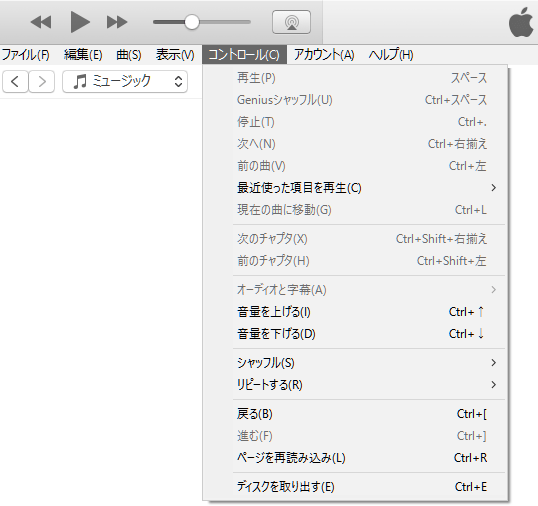
覚えておくといいiTunesのショートカットキー
iTunesにも主要な操作メニューにショートカットキーが設定されています。
特にコントロールメニューの操作については、ショートカットキーを覚えるとitunesを快適に操作することが出来ますよ。
但し、ショートカットキーが有効に働くのは、iTunesが選択されているに限ります。(iTunesを開いて、他のソフトを操作中には、これらのショートカットキーは無効になっています。現在操作中のショートカットキーが優先されるためです。)
- スペースキー
- 音楽ライブラリで選択している楽曲の再生と再生一時停止
- Ctrl+.(Ctrlキーとピリオドキーを同時に押す)
- 音楽ライブラリで選択している楽曲の再生停止
- Ctrl+↑(Ctrlキーと上向きやじるしキーを同時に押す)
- 音量を上げる(ボリュームアップ)
- Ctrl+↓(Ctrlキーと下向きやじるしキーを同時に押す)
- 音量を上げる(ボリュームアップ)
- カーソルキーの→・←(左右のやじるしキー)
- 現在選択されている楽曲の前後の楽曲へ選択が移動します
- Shift+→(右向きのやじるしキー)
- 楽曲や動画を再生中の場合、ライブラリで選択されている次のアルバムの再生が始まります
- 楽曲や動画が再生中でない場合は、アルバムの複数選択機能となります
- Ctrl+Alt+↓(下向きのやじるしキー)
- 楽曲や動画の再生中の場合、音声が消音(ミュート)します
- 消音(ミュート)している状態では、音声の消音(ミュート)が解除されます
- Ctrl+Alt+→(右向きのやじるしキー)
- 再生中の楽曲・動画の早送りします
- Ctrl+Alt+←(左向きのやじるしキー)
- 再生中の楽曲・動画の巻き戻しします
- Ctrl+Alt+M
- iTunesがミニプレイヤー表示になります(パソコン画面の左隅に小さく表示されます)
- iTunesがミニプレイヤー表示の場合には、通常のiTunes画面表示になります
- Ctrl+W
- iTunesを終了する
